بهترین نرم افزار روتوش چهره
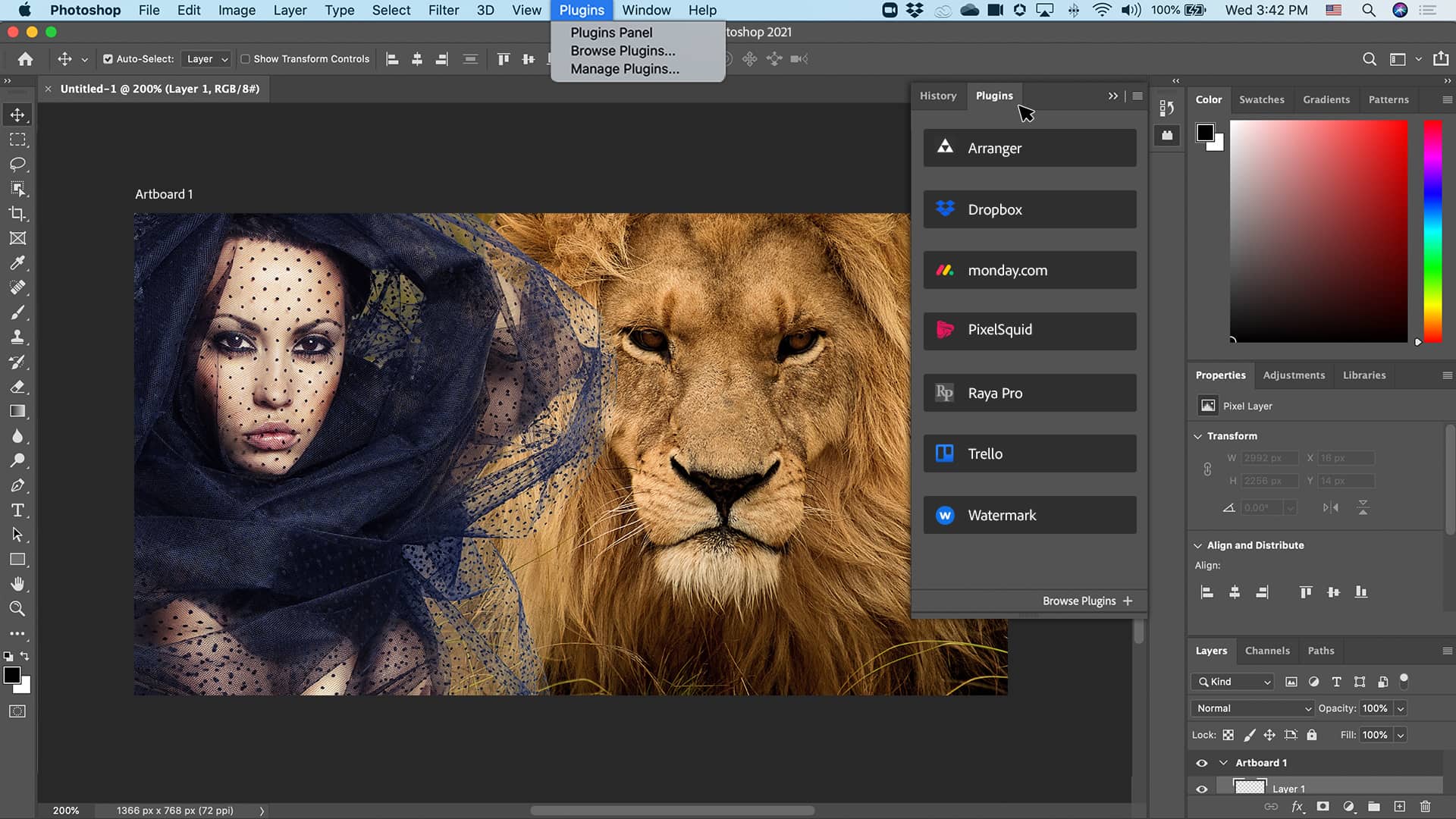
اگر کمی بر روی جذابیت عکسهای خود کار کنیم، میتوانیم از دل آن تصاویر، عکسی انتخاب کرده که همه را مجذوب خود کند. اما این موفقیت به چه عواملی بستگی دارد؟ عواملی همچون مدل، لباس، ژست، نور، حالات چهره و… همگی میتوانند موثر واقع شوند. گرچه ادیت یک تصویر مهمترین مرحله پس از عکسبرداری میباشد. به همین خاطر در این بخش از تدوین باما بهترین نرم افزار روتوش چهره را معرفی خواهیم کرد. چرا که عکاسان حرفه ای نیز به نرم افزارهای ویرایش عکس نیاز دارند. پس از پیشنهادات این مطلب کمک گرفته و اصلاح چشم ها، حجم دادن به لب ها، تنظیم آرایش صورت، خلاص شدن از شر نواقص و… را انجام دهید.
بهترین برنامه روتوش عکس برای کامپیوتر
تعداد زیادی برنامه روتوش عکس وجود دارد که در سیستم کامپیوتر عمل میکنند. اما بهترین آنها به ترتیب:
نرمافزار Adobe Photoshop СС
نرم افزار فتوشاپ را میتوان معروفترین و حرفهای ترین ویرایشگر عکس نامید. در سال 1989 شرکت ادوبی این محصول را برای اولینبار ارائه داد. به همین خاطر افراد زیادی به دنبال آموزش فتوشاپ هستند. این نرم افزار، تمام ابزارهای لازم برای ادیت عکس را در اختیار کاربران قرار میدهد. از این رو با کمک آن کارهایی همچون روتوش تصویر، تصحیح رنگ، بازسازی عکس و طراحی دیجیتال انجام میدهند. نرمافزار Adobe Photoshop СС به کاربران خود اجازه میدهد تا لوگوها و طرحهای بنر متفاوتی را ایجاد کنند.
شاید این نرم افزار در ابتدا برای افراد تازه وارد و مبتدی، پیچیده باشد اما پس گذراندن آموزش اولیه دیگر مشکلی با آن نخواهند داشت. از مزایای مهم استفاده از فتوشاپ میتوان به قابلیت Sky Replacement آن اشاره کرد. که برای استفاده آسان و بسیار مفید میباشد. همچنین دارا بودن دکمه Refine Hair که مقدار زیادی در زمان و کار شما صرفهجویی میکند. در فتوشاپ مقدار زیادی منابع درونبرنامهای وجود دارد و یادگیری آن به اصطلاح شیبدار است. در نتیجه این برنامه را نیز میتوان بهترین نرم افزار روتوش چهره دانست.
نرمافزار Adobe Photoshop Elements
پس از بررسیهای فراوان از سوی متخصصین سایت دریافتیم که نرمافزار روتوش عکس Adobe Photoshop Elements 2021 دومین نرمافزار ادیت و روتوش قوی عکس در رده بهترینها میباشد. این برنامه برای سیستمعامل مک نیز وجود دارد و یک شیب یادگیری ملایم برای تازهکارها به وجود آورده است. چندین ویژگی خاص برای استفاده حداکثری از عکسها در این برنامه ذکر شده است و میتواند سبب کسب تجربه برای کاربران خود باشد. با پیشرفت در یادگیری آن، کنترل کاملی بر تمام ویژگیهای نرم افزار خواهید داشت. نرم افزار Photoshop Elements دارای یک هوش مصنوعی است و اطلاعات خود را تجزیه و تحلیل میکند. مثلا میتواند به صورت خودکار بر روی تصاویر افکت گذاری و کلاژ ایجاد کند. ابزار مفید دیگر نرم افزار این است که عکسها را برچسبگذاری میکند.
این برچسب گذاری بر اساس کلیدواژه، برچسبها (افراد، مکانها و رویدادها) و رتبه بندی (۱ تا ۵ ستاره) انجام میشود. در نسخههای جدید، افزودن حرکت به تصاویر استاتیک، جابهجایی و تغییر اندازه اجسام به صورت دقیق افزوده شده است. مزایای استفاده از این نرم افزار قابلیت Move and Scale است که به کاربران خود کنترل بیشتری بر روی ترکیب بندیهای دشوار میدهد. همچنین قابلیت Face Tilt بوده که برای تعداد زیادی پرتره مفید واقع شده است. یکی دیگر از مزایای مهم آن نیز ابزار Organizer میباشد. جالب است بدانید که این ابزار میتواند به طور خودکار از کاتالوگ عکس و ویدئوی شما نسخه پشتیبان تهیه کند. اما پیداکردن برخی دیگر از ویژگیهای جدید نرم افزار دشوار است. به عنوان مثال جلوههای Quote Graphic و Moving Photos کمتر تأثیرگذار هستند. برای یادگیری ویرایش عکس چهره با فتوشاپ میتوانید به صفحه مربوطه مراجعه کنید.
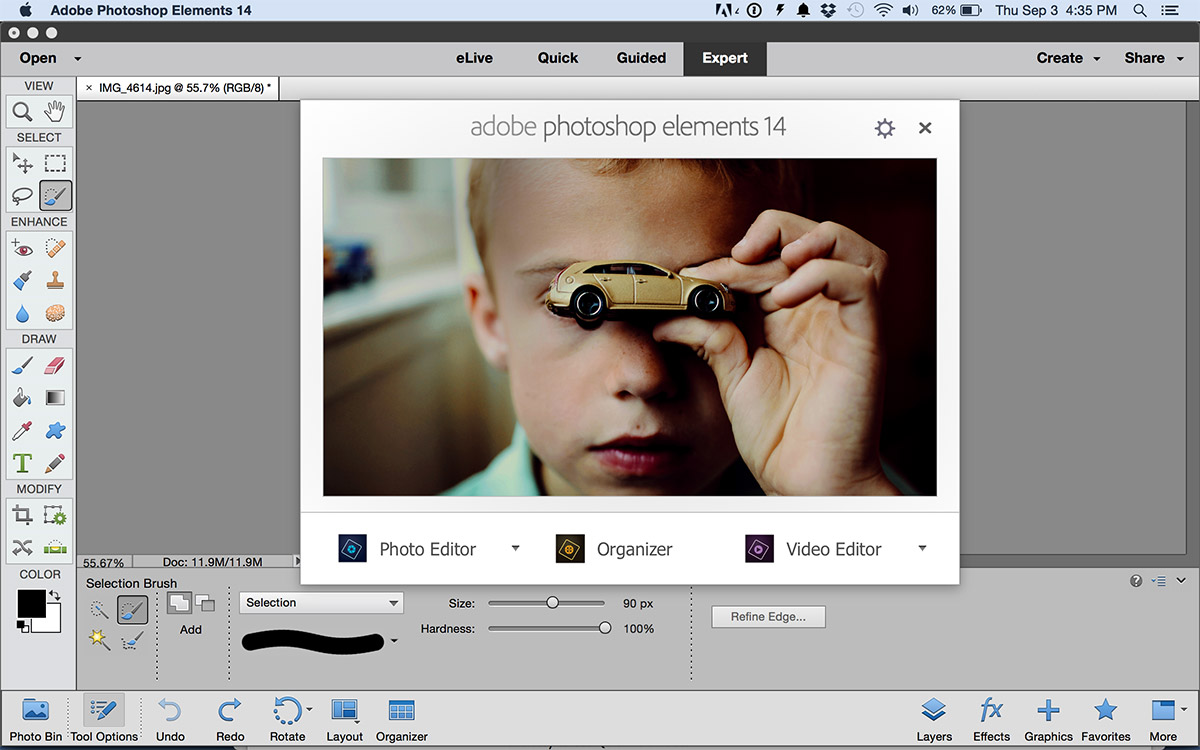
نرمافزار Corel PaintShop Pro
کاربران ویندوز میتوانند از ابزارهای Corel PaintShop Pro در برخی جهات بهرهمند شوند. در برخی موارد این نرم افزار بهتر از نرمافزار Photoshop Elements میباشد. زیرا یک برنامه قدرتمند بوده و یادگیری آن برای افراد مبتدی آسانتر خواهد بود. از این جهت شاید بتوان گفت بهترین نرم افزار روتوش چهره، Corel PaintShop Pro میباشد. یکی از قابلیتهای منحصر به فرد آن ویرایش عکس 360 درجه بوده و با صفحهنمایشهای جدید لمسی نیز سازگار خواهد بود.
این نرم افزار یک فضای کاری ساده و جدید است که بزرگترین ضعف آن در مقابل فتوشاپ نداشتن نسخه macOS میباشد. از مزایای مهم این نرم افزار میتوان به سیستم عالی با ابزارهای آموزشی یکپارچه اشاره کرد. در این میان باید ویژگیهای قدرتمند و ابزارهای خلاقانه برای کاربران پیشرفته را نیز مورد توجه قرار داد. علاوه بر آنکه قابلیت جدید برای کپی پیست سبکهای لایه نیز در این برنامه موجود است. پس با خیال راحت با Corel PaintShop Pro شبیهسازی آگاهانه از محتوا را به بهترین شکل ممکن انجام دهید.
نرمافزار Adobe’s Sense
این برنامه برای تمامی کاربران دسترسپذیر است. همچنین برای روتوش، ادیتهای سریع و حالت تخصصی نیز کاربرد دارد. هوش مصنوعی Adobe’s Sense به صورت هوشمندانه عمل کرده و تصاویر شما را تجزیه و تحلیل میکند. سپس این تصاویر را تغییر داده و در یک یا دو مرحله از وقت شما صرفهجویی میکند. جالب است بدانید که این نرمافزار انتخابی برای موضوع جدید است و با آن میتوان ایجاد برشهای عکس انسان و حیوانات خانگی را به آسانی انجام داد.
ابزار Smooth Skin در این نرم افزار برای خلاص شدن از شر چینوچروکها بسیار عالی عمل میکند. از مزایای مهم نرمافزار Adobe’s Sense میتوان به ابزار عالی روتوش عکس و پشتیبانگیری ابری با وضوح کامل از تصویر اشاره کرد. ضمن آنکه برچسبگذاری کلمات کلیدی عمومی در آن به صورت خودکار انچجام میشود. اما مشکل اصلی برنامه این است که در آن نمیتوان یک عکس یا نسخه ادیت شده را تغییر نام داد.
نرمافزار Adobe Lightroom
اگر یک عکاس یا ادیتور باشید، قطعا نام این نرم افزار به گوشتان خورده است. عکاسانی که قصد دارند به آسانی و با سرعت بالا، دستهای از عکسها را اصلاح کنند میتوانند از Adobe Lightroom کمک بگیرند. مزیت دانلود این برنامه، داشتن نسخه برای ویندوز و مک میباشد. همچنین برای دستگاههای اندروید و iOS نیز موجود است و اجازهی دسترسی به کاربران خود را در محیطی و زمانی فراهم میکند. قطعا کسانی که میخواهند روتوشهای بهتری انجام دهند، باید با Photoshop کار کنند. اما در شرایطی که میخواهید به سرعت و بدون توجه به موقعیت مکانی ویرایش تصاویر را انجام دهید، این نرم افزار به کارتان میآید. این ابزار عالی ویرایش عکس توانسته پشتیبانگیری ابری با وضوح کامل داشته باشد. همچنین برای تغییر و اصلاح رنگ و نور و افکتگذاری کاملا مناسب است. همانطور که آموزش افترافکت را برای افکتگذاری ویدیو به کاربران ارائه میدهند.
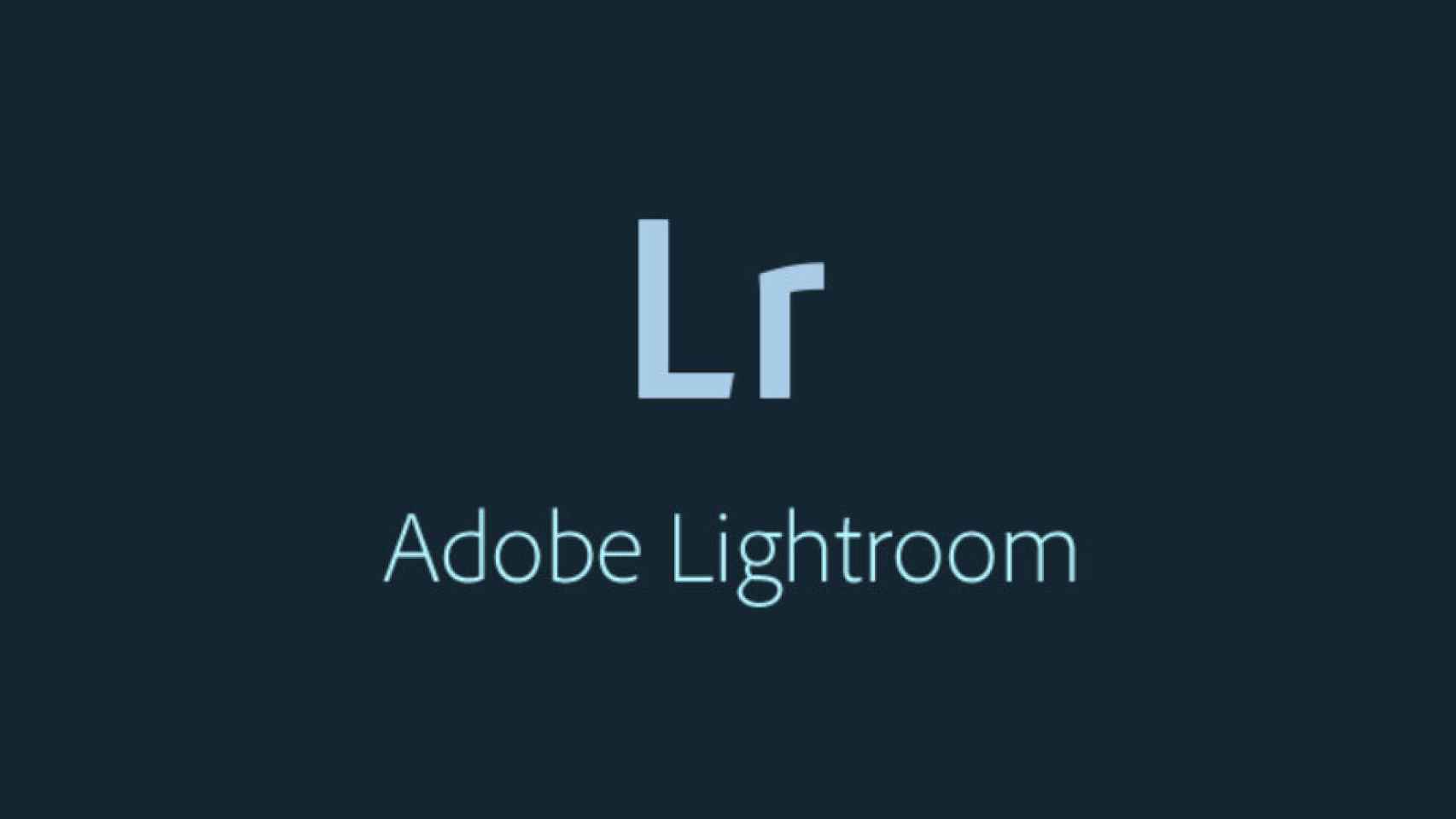
نرمافزار Affinity Photo
از ابزارهای قدرتمند و بهترین نرم افزار روتوش چهره، نرمافزار Affinity Photo است. اگر روتوشی مستقل از رزولوشن میخواهید، که پردازش RAW در رابط و بسیاری از ویژگیهای دیگر را داشته باشد، باید به سراغ این برنامه بروید. شیوه یادگیری این نرمافزار از سایر نرمافزارها تندتر است. به همین خاطر با مجموعهای قدرتمند از ویژگیهای آن روبرو خواهید شد. کنترلهای نوردهی این برنامه مانند فتوشاپ بوده و با قلمموها، لایهها و موارد دیگر سروکار خواهید داشت. ضمن آنکه شما میتوانید فایلهای PSD فتوشاپ را در این نرم افزار باز کرده و در آن ادیت کنید. همچنین خواهید توانست انتقال یکپارچهتری بین دو برنامه را ایجاد کنید.
نرمافزار Affinity Photo در بهروزرسانی امسال پشتیبانی از Smart Objects و افزونههای بیشتری را انجام میدهد. همچنین فایلهای Canon CR3 RAW را اضافه کرده و مانند فتوشاپ المنت هم در مک و هم در ویندوز فعالیت میکند. حتی یک نسخه برای iPads نیز در اختیار کاربران خود قرار داده است. از مزایای مهم این برنامه همگامسازی خودکار در میان تمامی دستگاهها بوده و استفاده از آن کاملا رایگان است. گرچه با قابلیتهایی همچون اشتراکگذاری ساده و سریع توانسته رضایت بسیاری از کاربران خود را جلب کند. اما برخی از کاربران نیز اعتقاد دارند که این نرم افزار حداقل ابزار را برای روتوش عکس در اختیار دارد. به همین خاطر استفاده از فتوشاپ برای عکس و آموزش پریمر برای ویدیو را ترجیح میدهند.
نرمافزار InPixio
اگر قصد دارید یکی دیگر از بهترین نرم افزار روتوش چهره را شناسایی کنید، به سراغ نرمافزار InPixio بروید. با کمک این نرم افزار برش، صاف کردن، تثبیت رنگ، روشنایی و همچنین ازبین بردن عیوب چهره آسان خواهد شد. در کنار این ویژگیها میتوانید پوست را صافتر و دندانها را درخشان کنید. این نرم افزار برای کسانی که قصد دارند تصاویر قدیمی را بهبود دهند، نیز مناسب است. از مزایای مهم آن کلون استامپ حرفهای، امکان برش بک گراند با چند کلیک، اصلاح رنگ نیمه اتوماتیک عمیق و تصحیح پرسپکتیو راحت میباشد. اما متاسفانه یادآوری کنیم که از ویرایش دستهای تصاویر پشتیبانی نمیکند.
نرمافزار Skylum Luminar
این نرم افزاربا ویژگیهای بسیار زیادی برای رایانه شخصی ساخته شده است. که با کمک آن بسیاری از تصاویر را با ابزارهای مفید و مناسب برای کارهای روتوش تصویر به صورت پیشرفته انجام میدهند. نرمافزار Skylum Luminar بهترین گزینه برای تصحیح رنگ عمیق میباشد. اما نسخه بهروز شدهی آن دارای ابزارهای درجه یک برای تصحیح رنگ، مشابه با ابزارهای لایتروم است. اگر شما به عنوان کاربر یا علاقهمند فتوشاپ هستید میتوانید Luminar 4 را بهعنوان یک پلاگین Ps امتحان کنید. این برنامه میتواند از روتوش فایلهای RAW پشتیبانی کند و بهعنوان یک افزونه برای لایت روم و فتوشاپ استفاده شود. ضمن آنکه یک نرم افزار کاربرپسند بوده و به طور تخصصی از ادیت در لایهها پشتیبانی میکند. اما به هنگام شروع کار با این برنامه در نظر داشته باشید که ابزارهای Healing و Cloning نیاز به زمان زیادی برای تسلط دارند.
نرمافزار Ribbet
نرم افزاری که در بین عکاسان مبتدی بسیار محبوب است. این برنامه با دارا بودن ابزارهای هوش مصنوعی، طیف وسیعی از فرمتهای فایل را پشتیبانی میکند. ضمن آنکه دارای یک رابط بصری نیز میباشد. با نرمافزار Ribbet میتوانید از عملکرد ادیت و بازیابی برای رفع هرگونه نقص قابل مشاهده استفاده کنید. حتی اگر این نقص در یک تصویر پس از پایان مرحله روتوش باشد. همچنین میتواند کلاژهای اصلی را با ترکیب عکسهای مختلف در یک اثر هنری ایجاد کند. افکتهای زیادی برای این نرم افزار وجود دارد که علاوه بر بخشهای استاندارد یک قابلیت مضاعف محسوب میشود. قطعا با این ویژگیهای مثبت توانسته نظر کاربران زیادی را به خود جلب کند. اما مزایای دیگری نیز همچون ابزارهای بازیابی، ابزارهای هوش مصنوعی، تصحیح رنگ یک ناحیه خاص و تصحیح رنگ انتخابی دارد. از ویژگیهای بیشتر آن میتوانید در نسخه پریمیوم بهرهمند شوید.
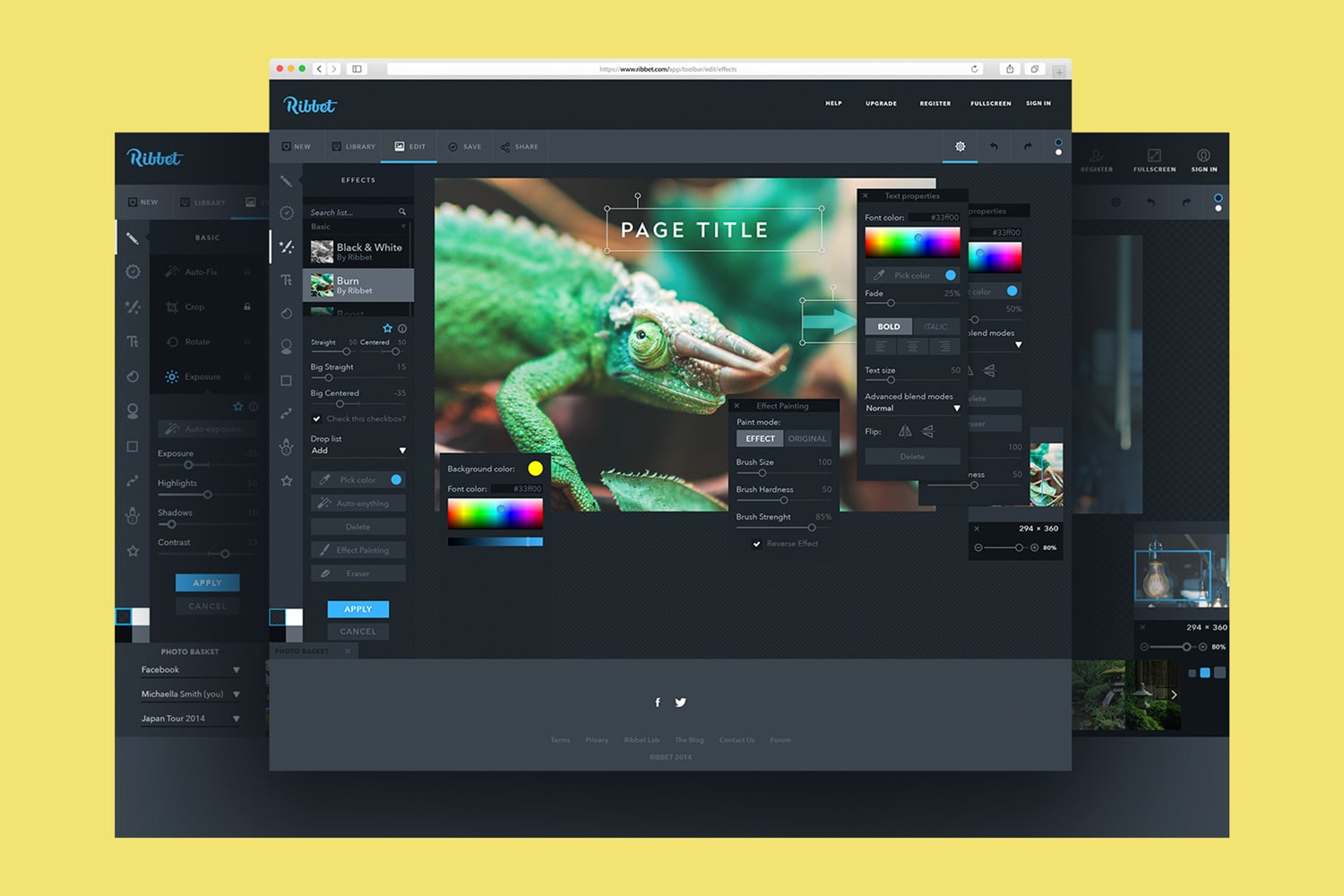
سخن نهایی
در این مطلب با بهترین نرم افزار روتوش چهره در سیستم آشنا شدید. همچنین سعی کردیم بهترین موارد را به ترتیب به شما معرفی کنیم تا در اسرع وقت بتوانید یک تصمیم گیری صحیح برای یادگیری مهارت خود داشته باشید. اگر بخواهیم صادقانه باهم صحبت کنیم باید بگوییم که بهترین نرم افزار ادیت عکس فتوشاپ است. که از قابلیتهای فراوان و امکانات زیادی شما را بهرهمند میسازد. اما برخی دیگر از نرم افزار به دلایلی همچون سرعت بیشتر، کاربری آسانتر، یا تخصص در یک موضوع همچون تصحیح رنگ و… شهرت پیدا کردهاند. هنگام تصمیم گیری در مورد انتخاب بهترین نرمافزار روتوش عکس، باید بدانید که میخواهید چه کاری بر روی تصاویر خود انجام دهید. سپس با شناخت کاملی از برنامههای مطرح این حوزه، فعالیت خود را آغاز کنید.
